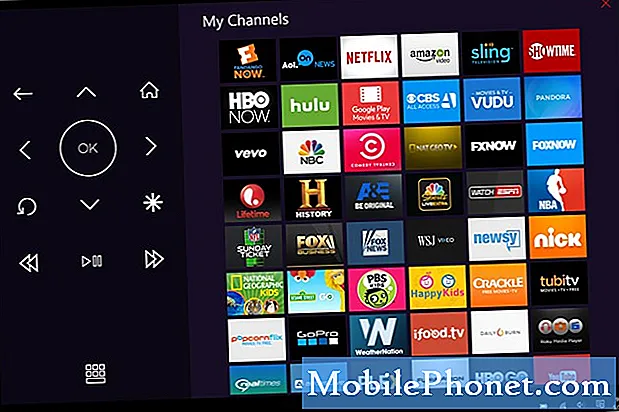Зміст
З роками екрани телефонів стали жорсткішими та надійнішими, але все ж багато проблем з Android пов'язані з екраном. У цій статті про усунення несправностей ми пропонуємо рішення, які може зробити власник Galaxy Note10, якщо він або вона стикається з проблемою мерехтіння екрана. Ця проблема, хоча і не така поширена у цій моделі телефону, зустрічається багато в старих моделях Samsung Galaxy. Якщо ви зустрінете його у своєму Note10, ви можете знайти цей допис зручним.
Як виправити проблему мерехтіння екрану Galaxy Note10 | екран має лінії або пошкодження
Якщо у вас на Galaxy Note10 виникла проблема мерехтіння екрану, і ви не уявляєте, чому це відбувається, ця стаття може допомогти. Дізнайтеся, що робити з проблемою, і подивіться, які рішення можна спробувати.
Виправлення мерехтіння екрану Galaxy Note10 №1: відрегулюйте рівень яскравості
У старих моделях Samsung Galaxy кілька випадків проблем мерехтіння екрану були спричинені помилкою з функцією автоматичної яскравості. Samsung вже вирішував цю проблему, і до цих пір ми не бачили функції, яка спричиняла б мерехтіння екрана на Galaxy S10 та Note10. Тим не менш, ви хочете перевірити, чи є у вашому пристрої поодинока помилка, налаштувавши вручну рівень яскравості екрана. По-перше, вимкніть функцію автоматичної яскравості, а потім регулюйте яскравість екрана вручну, коли ви рухаєтесь у свій день. Якщо після цього екран перестане мерехтіти, не забудьте оновити програмне забезпечення та програми.
Виправлення мерехтіння екрану Galaxy Note10 №2: Перевірте наявність фізичних пошкоджень
Якщо ваш екран тріснув або зазнав пошкоджень, виною може бути погане обладнання. Незважаючи на те, що екран Galaxy Note10 жорсткий, його все одно відносно легко зламати, якщо достатньо сили вдарить об нього головою або якщо ви впустите його під певним кутом. Навіть якщо після падіння немає видимих тріщин або пошкоджень, все одно можливо, що всередині щось може бути зламане. Якщо екран Galaxy Note10 почав мерехтіти після падіння, слід розглянути можливість перевірки пристрою компанією Samsung.
Якщо ви думаєте, що маєте справу з тріснутим екраном, спробуйте звернутися до цієї публікації, щоб знати, що робити:
Як виправити зламаний екран Galaxy Note10 | рішення для тріщин або пошкоджень екрану
Виправлення мерехтіння екрану Galaxy Note10 №3: Виконайте м’яке скидання
Іноді проблема мерехтіння екрану є тимчасовою і може бути спричинена незначною помилкою. Щоб вирішити можливу незначну проблему помилки, перезавантажте пристрій. Існує три методи перезапуску телефону.
Спосіб 1
Це звичайний спосіб перезапуску працюючого Galaxy Note10. Не забудьте спробувати цей спочатку, перш ніж застосовувати два інші способи нижче. Щоб нормально перезапустити Galaxy Note10, що не відповідає:
- Натисніть і утримуйте кнопку живлення.
- Після запуску меню «Живлення» виберіть «Перезапустити».
- Натисніть Перезапустити, щоб підтвердити.
Спосіб 2
Інший спосіб розморозити Galaxy Note10, що не реагує, - це виконати певну комбінацію апаратних кнопок. На відміну від серії Galaxy S10, у Note10 немає спеціальної кнопки Bixby, тому існує інший спосіб м’якого скидання. Нижче наведені кроки для вимкнення Note10 за допомогою апаратних кнопок:
- Натисніть і утримуйте кнопки зменшення гучності та Bixby / Power протягом приблизно 10 секунд.
- Як тільки з’явиться меню живлення, відпустіть кнопки зменшення гучності та Bixby / живлення.
- Торкніться вимкнення живлення.
- Це імітує ефект від’єднання акумулятора від пристрою. Якщо це працює, це повинно розморозити пристрій.
Спосіб 3
Цей третій метод в основному такий самий, як і другий метод. Єдина відмінність полягає в тому, що натискання кнопки Bixby / Power затримується. Ось як це відбувається:
- Спочатку натисніть і утримуйте кнопку зменшення гучності і не відпускайте її.
- Утримуючи його, натисніть і утримуйте клавішу Bixby / Power.
- Тримайте натиснутою обидві кнопки протягом 10 секунд або більше.
- Як тільки з’явиться меню живлення, відпустіть кнопки зменшення гучності та Bixby / живлення.
- Торкніться вимкнення живлення.
ВАЖЛИВА ПОРАДА: Перезавантаження пристрою регулярно принаймні раз на тиждень може бути корисною. Якщо ви схильні щось забувати, радимо налаштувати телефон для самостійного перезавантаження. Ви можете запланувати це завдання, виконавши такі дії:
- Відкрийте програму Налаштування.
- Натисніть Догляд за пристроєм.
- Торкніться 3-крапки вгорі.
- Виберіть Авто перезапуск.
- Увімкніть автоматичний перезапуск, перемістивши повзунок вправо.
- Виберіть свій графік, коли відбудеться автоматичний перезапуск.
Виправлення мерехтіння екрану Galaxy Note10 №4: Витріть розділ кешу
Якщо екран почав мерехтіти після оновлення або встановлення програми, причиною може бути неправильний або пошкоджений системний кеш. Це набір файлів, які Android використовує для швидкого завантаження програм. Іноді цей кеш може бути пошкоджений і може спричинити проблеми. Щоб усунути можливу проблему кешу, спробуйте стерти розділ кешу. Це видалить поточний кеш. Не хвилюйтеся, Android відновить цей кеш понаднормово, і очищення його не призведе до втрати персональних даних.
Ось кроки для очищення розділу кешу:
- Вимкніть пристрій.
- Натисніть і утримуйте клавішу збільшення гучності та клавішу Bixby / живлення.
- Коли з’явиться зелений логотип Android, відпустіть обидві клавіші („Встановлення оновлення системи“ відображатиметься приблизно 30–60 секунд, перш ніж відображатимуться опції меню відновлення системи Android).
- Тепер з’явиться меню екрана відновлення. Коли ви побачите це, відпустіть кнопки.
- Використовуйте кнопку зменшення гучності, доки не виділите «Видалити розділ кешу».
- Натисніть кнопку живлення, щоб вибрати «Видалити розділ кешу».
- Використовуйте зменшення гучності, щоб виділити Так.
- Натисніть кнопку живлення, щоб підтвердити дію очищення кешу.
- Зачекайте секунду, коли система витирає кеш.
- Ще раз натисніть кнопку живлення, щоб перезавантажити пристрій. Це поверне пристрій до звичайного інтерфейсу.
- Це воно!
Виправлення мерехтіння екрану Galaxy Note10 №5: Перевірте наявність поганих сторонніх додатків
Якщо проблема після встановлення нового додатка на Galaxy Note10, видаліть новий додаток і подивіться, що станеться. Ви також можете запустити пристрій у безпечному режимі, щоб перевірити це. У безпечному режимі заборонено запуск усіх сторонніх додатків, тому, якщо програма працює лише в безпечному режимі, ви можете поспоритись, що в цьому винна програма.Якщо екран працює нормально в безпечному режимі і не мерехтить, найімовірніше винна погана програма.
Щоб перезапустити Samsung Galaxy Note10 у безпечний режим:
- Натисніть і утримуйте кнопку живлення, доки не з'явиться меню Вимкнення, а потім відпустіть.
- Торкніться й утримуйте живлення, доки не з’явиться підказка про безпечний режим, а потім відпустіть.
- Для підтвердження натисніть Безпечний режим.
- Процес може зайняти до 30 секунд.
- Після перезавантаження в нижньому лівому куті головного екрана повинен з’явитися “Безпечний режим”.
- Перевірте наявність проблеми.
- Якщо проблема зникає в безпечному режимі, вимкніть безпечний режим, потягнувши панель сповіщень зверху та натиснувши на сповіщення. Це повинно дозволити вам перевірити, чи проблема не повертається. Якщо це сталося, вам потрібно буде виявити поганий додаток.
Безпечний режим може бути корисним трюком при виявленні проблеми, але він не визначить проблемну програму. Щоб визначити, який із ваших додатків може стояти за проблемою, вам доведеться виконати процес усунення. Ось що вам потрібно зробити точно:
- Завантажте Galaxy Note10 у безпечний режим.
- Перевірте наявність проблеми.
- Якщо проблема повертається або після того, як ви підтвердили, що винна стороння програма, ви можете розпочати видалення програм по черзі. Вам доведеться витратити на це деякий час, якщо у вас встановлено безліч програм. Ми пропонуємо розпочати з останніх, які ви додали.
- Важливо, щоб ви одночасно видаляли лише одну програму. Видаливши програму, перезапустіть телефон у звичайний режим і знову перевірте наявність проблеми.
- Якщо ваш Galaxy Note10 все ще проблематичний, повторюйте кроки 1-4, поки не буде визначено неправдиву програму.
Пам’ятайте, що немає жодного ярлика для того, щоб знати, яка програма погана чи помилкова. Просто запасіться терпінням і продовжуйте повторювати цикл вище, якщо проблема з’явиться після видалення однієї програми. Коли проблема припиниться, винуватцем має бути остання видалена вами програма. Не перевстановлюйте погану програму. Ви можете додати інші програми, які ви видалили раніше.
Виправлення мерехтіння екрану Galaxy Note10 №6: Встановіть оновлення
Деякі проблеми Android пов’язані з поганим кодуванням. Незважаючи на те, що ми не чуємо жодної проблеми мерехтіння екрану через збій вбудованого програмного забезпечення, це не погана ідея постійно оновлювати Android та додатки. Якщо вам пощастить і ваш унікальний випадок пов’язаний із невідомим збоєм програмного забезпечення чи програми, установка оновлень може допомогти.
Виправлення мерехтіння екрану Galaxy Note10 №7: Скидання до заводських налаштувань
У деяких випадках проблеми з екраном спричинені поганим програмним забезпеченням. Якщо ви впевнені, що на вашому телефоні немає жодної апаратної проблеми, або якщо ви взагалі ніколи не кидали пристрій, можливою причиною проблеми може бути помилка програмного забезпечення. Щоб це виправити, потрібно відновити заводські налаштування пристрою.
Нижче наведено два способи відновлення заводських налаштувань Note10:
Спосіб 1: Як здійснити скидання налаштувань на Samsung Galaxy Note10 через меню налаштувань
Це найпростіший спосіб витерти Galaxy Note10. все, що вам потрібно зробити, це зайти в меню налаштувань і виконати наведені нижче дії. Ми рекомендуємо цей метод, якщо у вас не виникає проблем із переходом до налаштувань.
- Створіть резервну копію своїх особистих даних і видаліть свій обліковий запис Google.
- Відкрийте програму Налаштування.
- Прокрутіть до та торкніться Загальне управління.
- Натисніть Скинути.
- Виберіть Скидання заводських налаштувань із наведених параметрів.
- Прочитайте інформацію, а потім натисніть Скинути, щоб продовжити.
- Натисніть Видалити все, щоб підтвердити дію.
Спосіб 2: Як виконати апаратне скидання на Samsung Galaxy Note10 за допомогою апаратних кнопок
Якщо ваш випадок - телефон не завантажується або завантажується, але меню налаштувань недоступне, цей метод може бути корисним. Спочатку потрібно завантажити пристрій у режим відновлення. Як тільки ви успішно отримаєте доступ до відновлення, саме тоді ви почнете належну процедуру загального скидання. Перш ніж ви зможете отримати доступ до відновлення, вам може знадобитися кілька спроб, тому запасіться терпінням і просто спробуйте ще раз.
- Якщо можливо, створіть резервну копію своїх особистих даних заздалегідь. Якщо проблема не дозволяє вам зробити це, просто пропустіть цей крок.
- Крім того, ви хочете, щоб ви видалили свій обліковий запис Google. Якщо проблема не дозволяє вам зробити це, просто пропустіть цей крок.
- Вимкніть пристрій. Це важливо. Якщо ви не можете його вимкнути, ви ніколи не зможете завантажитися в режим відновлення. Якщо ви не можете регулярно вимикати пристрій за допомогою кнопки живлення, зачекайте, поки акумулятор телефону не розрядиться. Потім зарядіть телефон протягом 30 хвилин перед завантаженням у режим відновлення.
- Натисніть і утримуйте клавішу збільшення гучності та клавішу Bixby / живлення.
- Коли з’явиться зелений логотип Android, відпустіть обидві клавіші („Встановлення оновлення системи“ відображатиметься приблизно 30–60 секунд, перш ніж відображатимуться опції меню відновлення системи Android).
- Тепер з’явиться меню екрана відновлення. Коли ви побачите це, відпустіть кнопки.
- Використовуйте кнопку зменшення гучності, доки не виділите «Wipe data / factory reset».
- Натисніть кнопку живлення, щоб вибрати „Wipe data / factory reset“.
- Використовуйте зменшення гучності, щоб виділити Так.
- Натисніть кнопку живлення, щоб підтвердити дію очищення даних телефону.
Виправлення мерехтіння екрану Galaxy Note10 №8: зателефонуйте Samsung
Якщо жодне з наведених вище рішень не допомогло, або якщо є очевидна ознака пошкодження екрана, вам слід отримати допомогу від Samsung. Спробуйте відвідати місцевий магазин Samsung або сервісний центр, щоб отримати допомогу з цього приводу.
Якщо ви один із користувачів, який зіткнувся з проблемою з вашим пристроєм, повідомте нас про це. Ми пропонуємо рішення для проблем, пов’язаних з Android, тому, якщо у вас проблема з пристроєм Android, просто заповніть коротку анкету в це посилання і ми спробуємо опублікувати наші відповіді в наступних публікаціях. Ми не можемо гарантувати швидку відповідь, тому, якщо ваша проблема залежить від часу, знайдіть інший спосіб її вирішення.
Якщо ви вважаєте цю публікацію корисною, будь ласка, допоможіть нам, поширивши цю інформацію своїм друзям. TheDroidGuy також має присутність у соціальній мережі, тому вам може знадобитися взаємодіяти з нашою спільнотою на нашій сторінці у Facebook.